如何在Excel中进行硬编码
您是否曾经想在 Excel 的单元格中输入一个值,并确保无论电子表格的其余部分发生什么情况,该值都保持不变?
硬编码功能可以让您做到这一点!
它允许您手动将值输入到单元格中,并防止这些值受到周围数据或公式的任何更改的影响。
要在 Excel 中进行硬编码,只需将所需的值直接输入到单元格中,然后按 Enter 键即可。 您还可以使用名称管理器来命名和定义可在整个工作表中使用的常量值。 此外,您可以在值前面加上撇号,将其定义为文本并防止 Excel 更改其格式。
在本文中,我们将介绍在 Excel 中进行硬编码的各种方法,从简单的手动输入到更高级的技术。
我们还将讨论硬编码的优点和局限性,以帮助您在 Excel 工作中做出明智的决策。
让我们开始如何在Excel中进行硬编码吧!
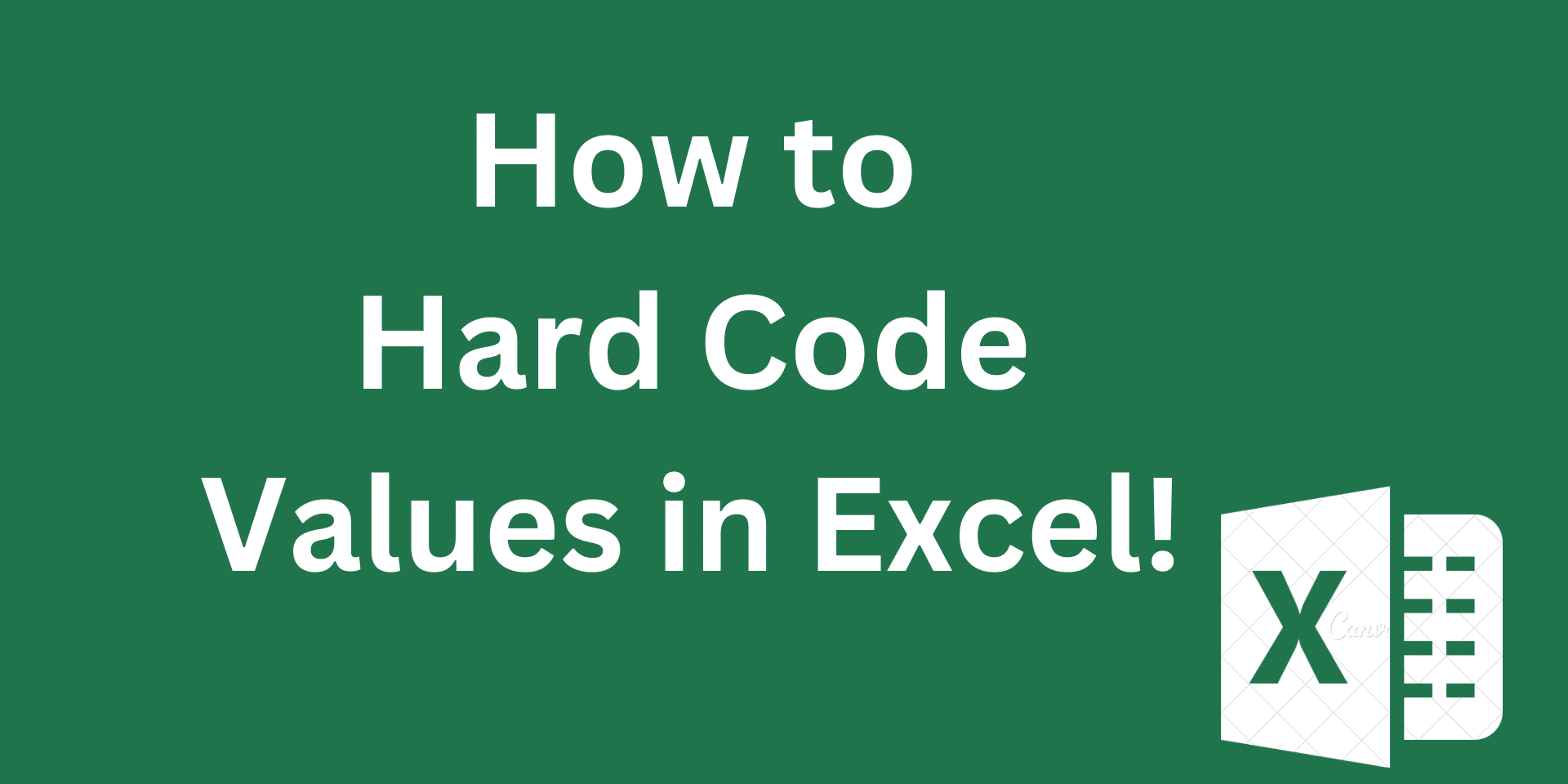
推荐:响应式WordPress主题Hoteller Hotel Booking
如何在 Excel 中对值进行硬编码的 5 种简单方法
Excel 中的硬编码是直接将值输入单元格的行为,而不是使用公式或单元格引用。 这是一种有用的技术,可以保留特定数据点并防止对 Excel 工作表进行不必要的更改。
当您在 Excel 中硬编码一个值时,您是在告诉程序将该值视为常量。 这意味着即使您更改电子表格的其他部分或重新计算公式,该值也不会更改。
让我们看一下它有用的一些常见场景:
1. 手动输入值
在 Excel 中对值进行硬编码的最直接方法之一是在单元格中手动输入值。 为此,只需单击要输入值的单元格,输入值,然后按 Enter 键。
例如,如果您想对值进行硬编码 “500” 进入细胞 B5,您将单击单元格 B5 类型 “500”,然后按 进入。 如果您想输入您的姓名“约翰” 进入单元格 D5,单击单元格并输入值。
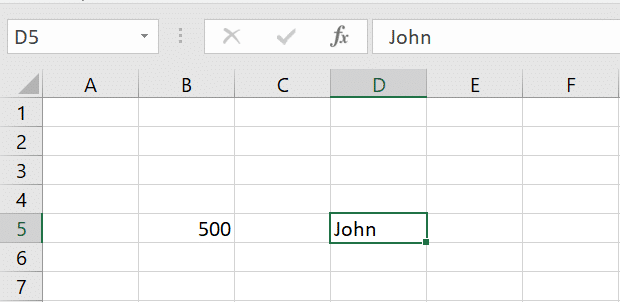
2. 使用名称管理器定义常量
您可以对常量进行硬编码,并使用以下命令在工作簿中为它们命名 姓名经理。 这样,您可以轻松地通过名称调用它们,并在整个工作簿的公式中使用它们的值,而不是使用可以更改或变更的单元格引用。
例如,让我们在常量名称中硬编码 5.25% 的利率 兴趣:

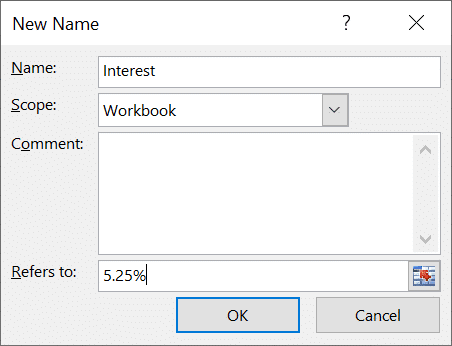
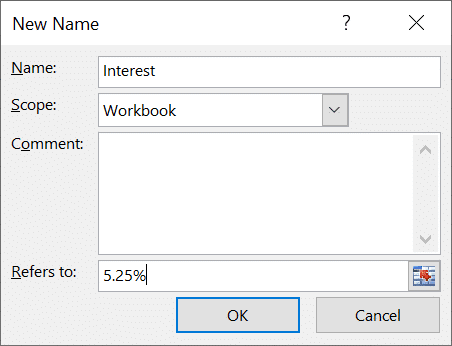
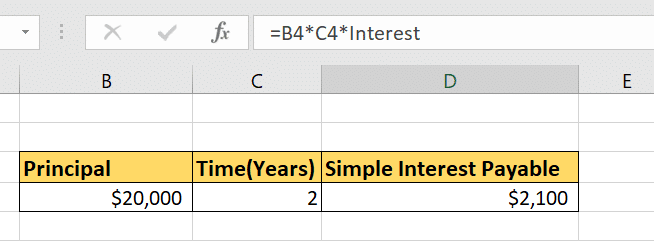
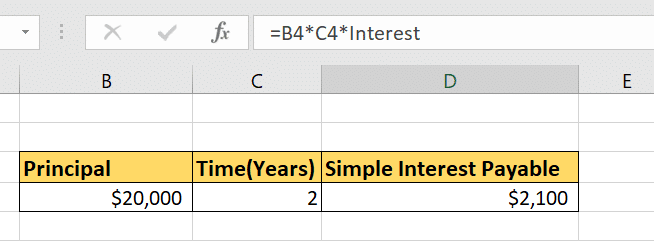
正如我们在公式栏中看到的,我们可以调用硬编码 兴趣 直接在我们的公式中为常数。
3. 特殊粘贴选项
Excel 提供了特殊的粘贴选项,允许您粘贴硬编码值,同时保留或删除源单元格的原始格式。 如果您只想复制硬编码的单元格值而不使用公式或任何其他特殊格式,这将非常有用。
要访问这些选项,请右键单击目标单元格,然后选择 特殊粘贴 来自上下文菜单的命令。 在里面 特殊粘贴 对话框中,您可以选择 价值观 选项可以粘贴硬编码值,无需任何格式或公式。
这是一个例子:
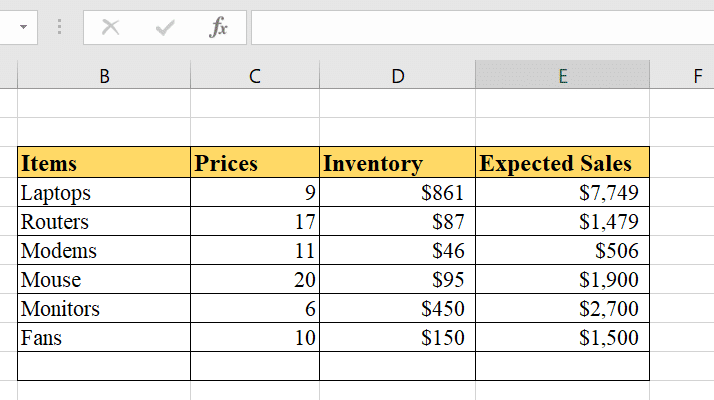
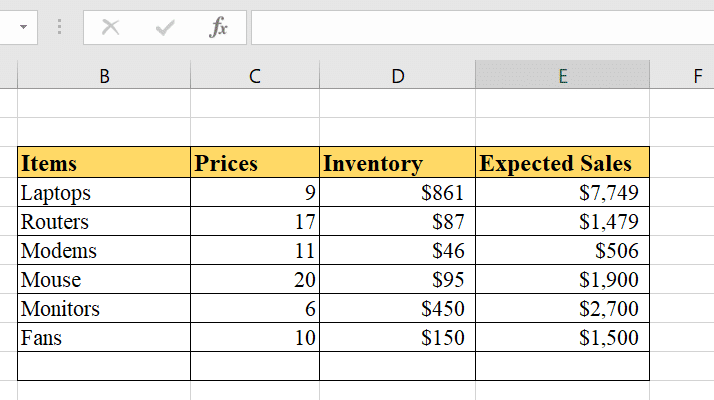
首先,选择列中的所有值,然后按 CTRL+C。
接下来,右键单击目标单元格。 在出现的菜单中,单击 粘贴值 在下面 粘贴选项 部分。
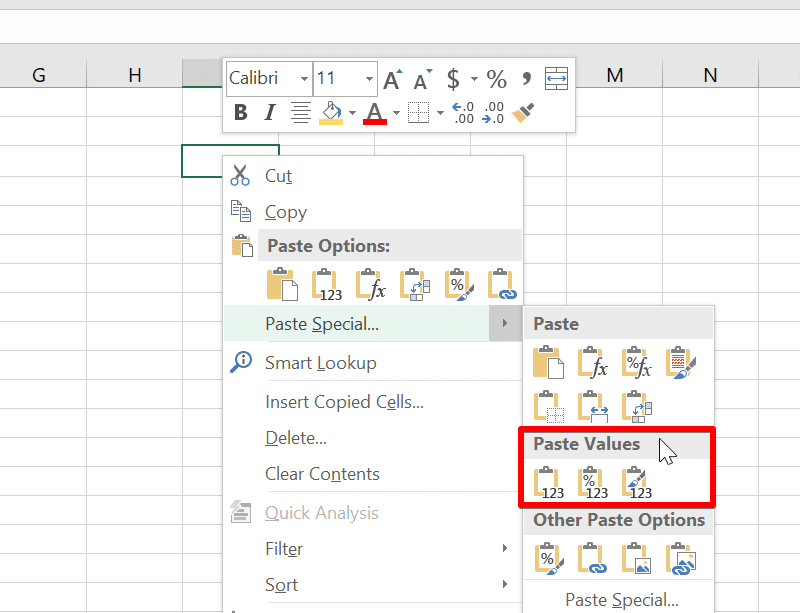
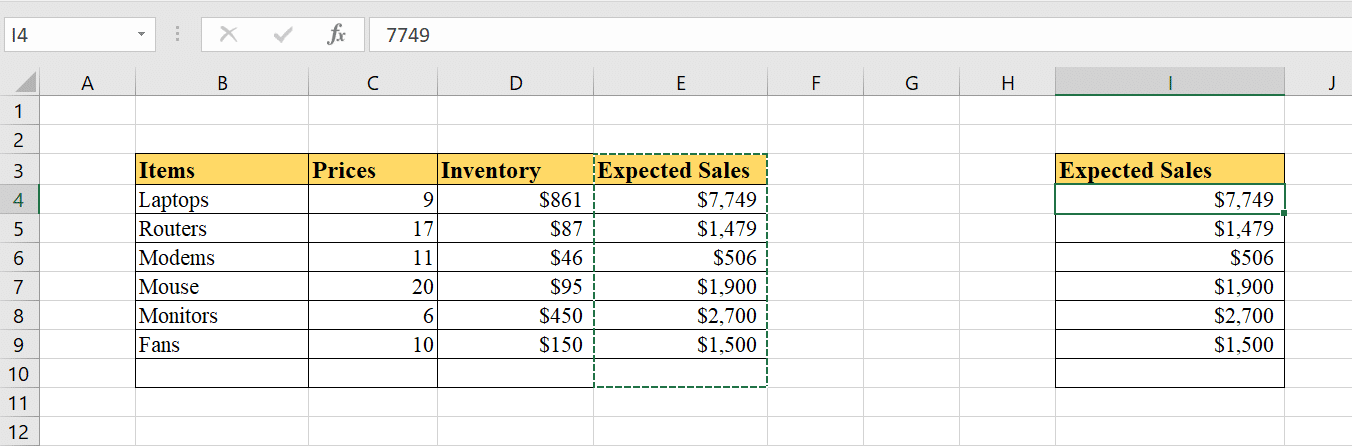
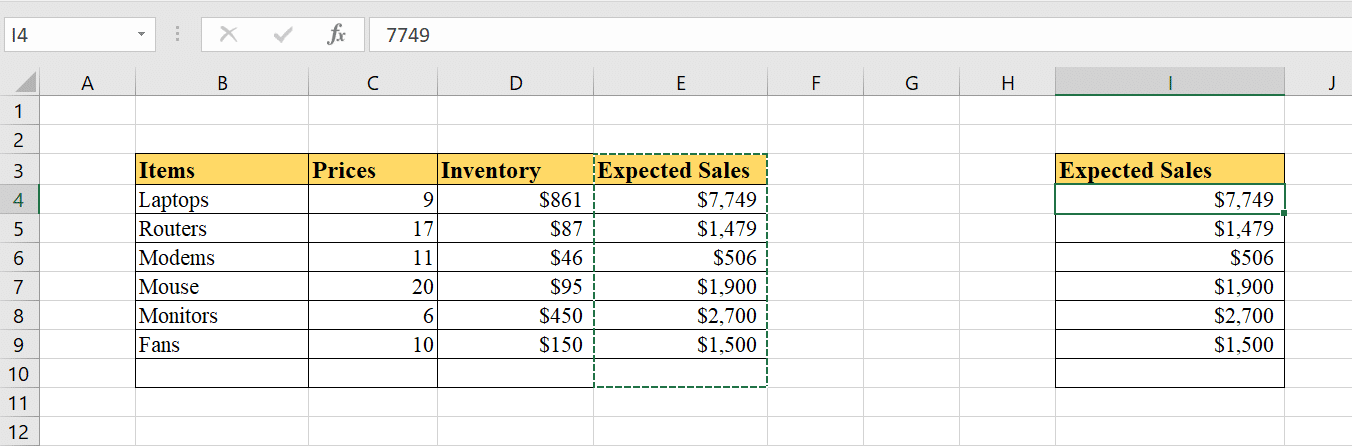
4. 使用“等号”
您还可以使用 平等的 符号 (=) 在 Excel 中对值进行硬编码。 当您想要输入可能被解释为日期或分数的数字时,这非常有用。
例如,如果您想输入数字 1/2 作为硬编码值,输入 ‘=1/2‘ 进入单元格并按 进入。 单元格将显示硬编码值 1/2 而不是将其解释为日期或分数。
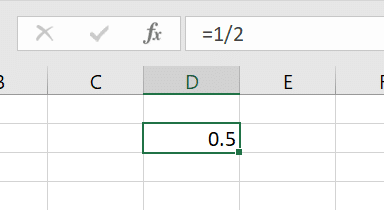
5. 使用“撇号”
在 Excel 中对值进行硬编码的另一种方法是使用撇号 (‘)。 当您键入以撇号开头的值时,Excel 会将其视为文本,即使它看起来像数字或日期。
例如,如果您输入 ’10-10-2023,Excel 将其显示为 2023年10月10日。 当您想要以文本形式输入值而不将其解释为数字或日期时,这非常有用。
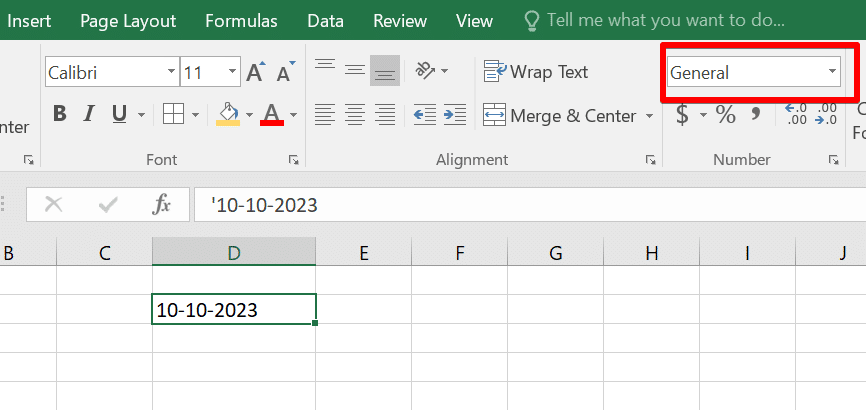
如何避免覆盖硬编码值
有时,您可能希望对电子表格进行更改,但又不想意外覆盖硬编码值。 如果硬编码值是一个常量(例如转换因子),需要在整个工作表中保持不变,这一点尤其重要。
避免此问题的一种方法是使用 保护片 Excel 中的功能。 此功能允许您锁定特定单元格,使其只读,同时仍然允许用户对工作表中的其他单元格进行更改。
要使用 保护片 功能,请按照下列步骤操作:
选择要设为只读的单元格。 您可以通过按住 控制键 键并单击每个单元格。
右键单击选定的单元格之一并选择 设置单元格格式 从上下文菜单中。
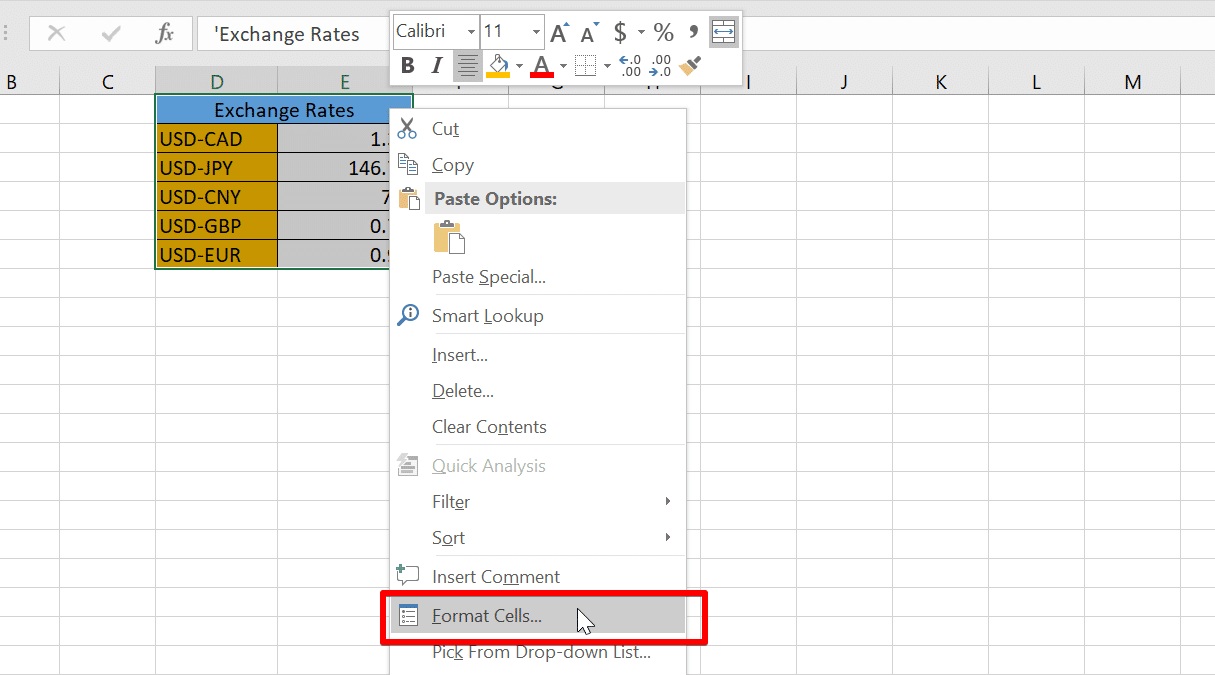
在里面 设置单元格格式 对话框,转至 保护 选项卡并检查 锁定 复选框。 点击 好的 应用更改。
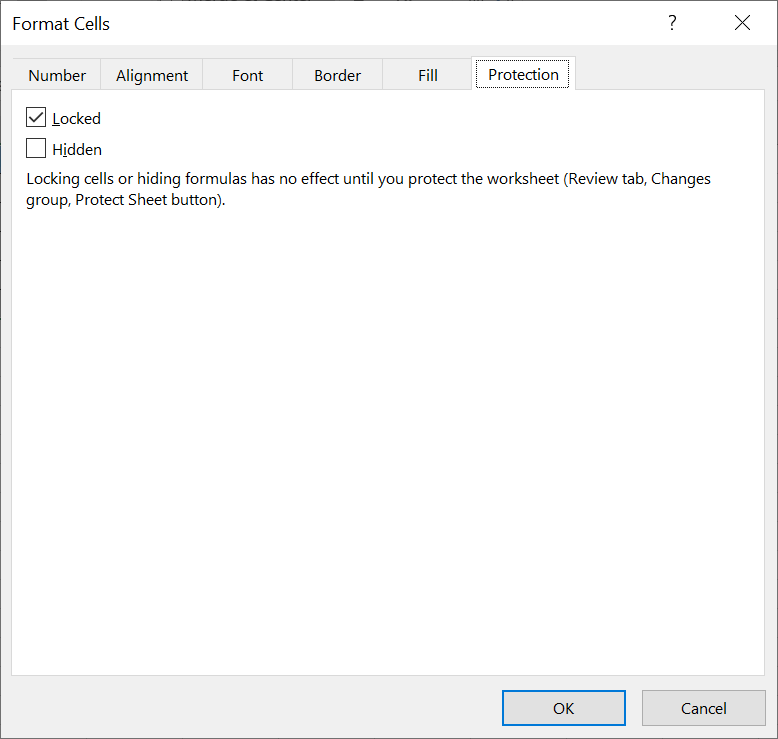
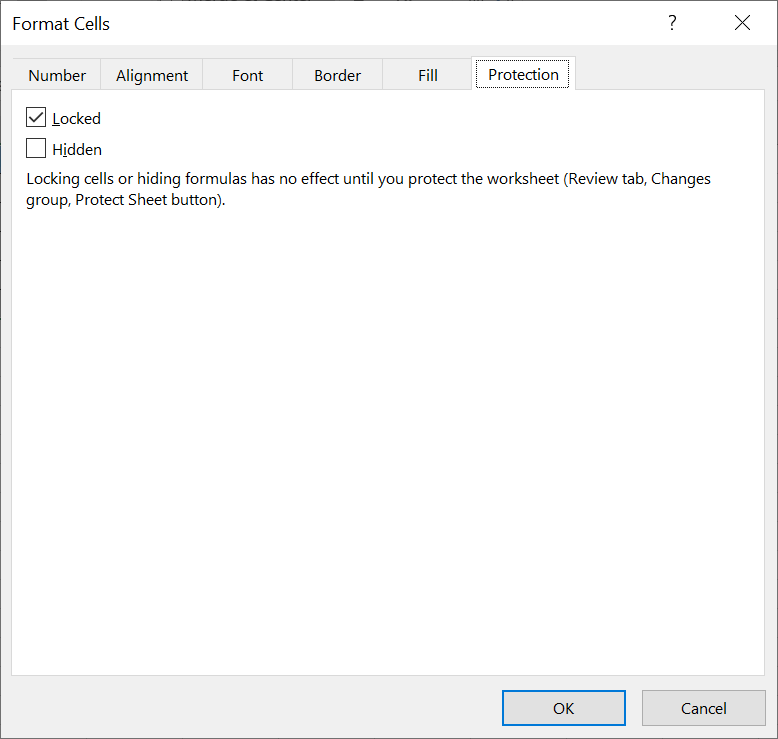
现在,您需要保护纸张。 为此,请转至 审查 选项卡并单击 保护片。

在里面 保护片 对话框中,您可以设置密码以防止未经授权的用户对受保护的工作表进行更改。 点击 好的 以保护纸张。
现在,选定的单元格是只读的,您可以对工作表中的其他单元格进行更改。 要解锁受保护的单元格,您需要使用步骤 5 中描述的相同方法取消对工作表的保护。
硬编码的优点和缺点
与 Excel 中的任何技术一样,硬编码既有优点也有缺点。 了解这些因素对于何时以及如何在电子表格中使用硬编码做出明智的决定非常重要。
优点
简单: 硬编码简单且易于理解。 您无需了解复杂的公式或函数即可将值直接输入到单元格中。
控制: 硬编码使您可以完全控制电子表格中的特定值。 您可以确信,即使电子表格的其他部分发生修改,这些值也不会更改。
效率: 对于小型一次性任务,硬编码比创建复杂的公式更有效。
缺点
缺乏灵活性: 硬编码可能会降低电子表格的灵活性。 如果您需要更改硬编码值,则必须手动更新包含该值的每个单元格。
潜在错误: 手动输入值会增加出错的风险。 例如,您可能输错了数字或忘记更新硬编码值。
数据管理难点: 硬编码值可能会给管理和分析数据带来挑战。 当您使用公式和引用时,Excel 可以自动更新您的数据并执行计算。 然而,硬编码值需要手动干预。
Excel 中硬编码的最佳实践
要充分利用硬编码,请考虑以下最佳实践:
使用描述性标签: 对值进行硬编码时,必须提供清晰的描述性标签,以帮助您和其他人理解每个值的用途。 例如,不要简单地在单元格中输入“500”,而是使用“年度销售目标”等标签。
记录您的硬编码值: 创建单独的文档表或单元格注释来跟踪工作簿中的所有硬编码值。 这将使将来更容易更新和维护这些值。
定期审查和更新: 定期检查您的硬编码值,以确保它们保持准确和最新。 例如,如果转化率发生变化,您将需要更新与该转化率相关的所有硬编码值。
通过遵循这些最佳实践,您可以使硬编码值更易于管理、可靠且易于理解。
最后的想法
无论您正在处理简单的数据输入任务还是复杂的财务模型,在 Excel 中进行硬编码的能力都可以改变游戏规则。 它使您能够控制锁定重要值并防止错误或误算,从长远来看,这最终可以节省您的时间和精力。
因此,下次处理 Excel 项目时,请考虑使用硬编码来使数据更加稳健,电子表格更加可靠。
处理大量杂乱的数据? 在下面的视频中了解如何有效地清理数据:

经常问的问题
Excel中的硬编码和软编码有什么区别?
在 Excel 中,硬编码是指直接在单元格中输入特定值,而软编码涉及使用公式或引用基于其他单元格计算值。
硬编码值保持不变,而软编码值可以动态变化。
如何在 Excel 中硬编码日期?
要在 Excel 中对日期进行硬编码,只需将日期直接输入到单元格中即可。 例如,要对日期“2023 年 1 月 1 日”进行硬编码,请单击要输入日期的单元格,键入“1/1/2023”,然后按 Enter。
硬编码与在 Excel 中使用常量相同吗?
硬编码和在 Excel 中使用常量是类似的概念。 当你对一个值进行硬编码时,你本质上是将它视为一个常量,这意味着除非你手动更新它,否则它不会改变。
在编程中,常量是在程序执行期间不会改变的特定值。
为什么在编程中不鼓励硬编码?
在编程中不鼓励使用硬编码,因为它会降低代码的灵活性和可维护性。 当值被硬编码时,它们会直接嵌入到代码中,因此很难在不修改代码本身的情况下更改这些值。
这可能会导致错误和效率低下,尤其是在处理大型或复杂的程序时。



